Watch Dogs: Legion הוא ללא ספק אחד המשחקים המדהימים של השנה. עם זאת, שחקנים רבים מדווחים שהמשחק תקוע במסך הטעינה ואינו מפעיל את השמירה שלהם. אם אתה מתמודד עם אותה בעיה, עקוב אחר המדריך הזה ותוכל לתקן אותה באופן מיידי.
תיקונים לניסיון:
כיסינו רשימה של תיקונים שעזרו לשחקנים אחרים לפתור את בעיית ה-Watch Dogs Legion לא טעינת. אולי לא תנסה את כולם; פשוט עבדו מלמעלה למטה עד שתמצאו את האחד שעושה את העבודה.
- משחקים
תיקון 1 - הפעל מחדש את המחשב
בעיות משחק רבות הן לפעמים תקלות זמניות, והפעלה מחדש פשוטה יכולה לרענן את מערכת ההפעלה ביסודיות ולהפעיל את היישומים שלך בצורה הנכונה.
הפעל מחדש את המחשב ולאחר מכן Watch Dogs: Legion כדי לראות אם אתה יכול לעבור את מסך הטעינה כעת. אם לא, בדוק עוד תיקונים למטה.
תיקון 2 - הפעל את כלבי השמירה: לגיון כמנהל
כדי להעניק ל-Watch Dogs: Legion זכויות הכרחיות לעבודה תקינה, מומלץ להפעיל את המשחק הזה כמנהל. כך:
אחד) עבור לתיקיה שבה התקנת את Watch Dogs: Legion. לאחר מכן, לחץ לחיצה ימנית על קובץ WatchDogsLegion.exe ולחץ נכסים .
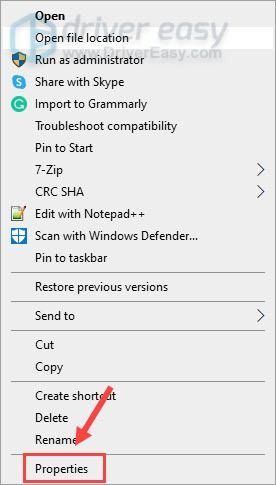
שתיים) בחר את תְאִימוּת לשונית. לאחר מכן, סמן הפעל תוכנית זו כמנהל מערכת ולחץ בסדר .
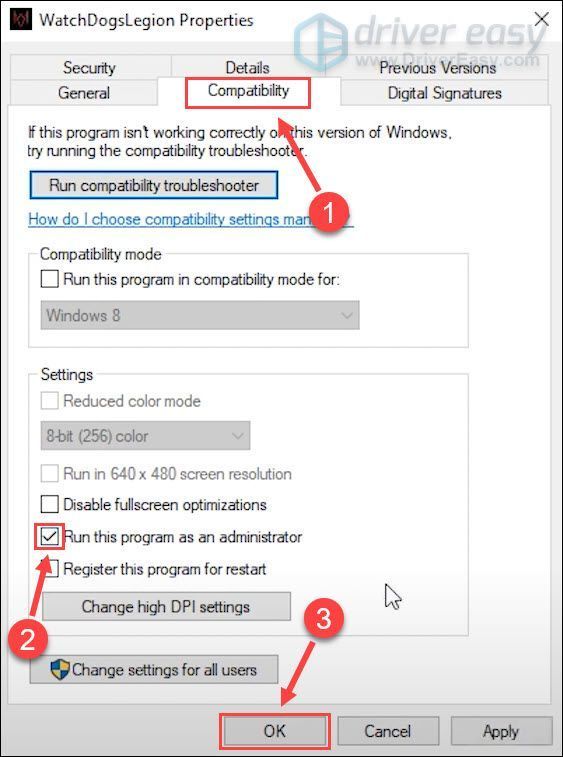
אתה יכול לחזור על השלבים לעיל כדי הפעל את לקוח Ubisoft Connect כמנהל מערכת גם כן. לאחר מכן, בדוק אם המשחק נטען בהצלחה.
אם לא, הפעל את הקובץ WatchDogsLegion.exe ישירות במקום להשתמש במפעיל המשחק. אם השיטה הזו לא יכולה לעזור לך גם להיכנס למשחק, המשך לתיקונים למטה.
תיקון 3 - עבור ל-DirectX 11
Watch Dogs: Legion פועל על DirectX 12 כברירת מחדל, אבל אם המשחק פועל, כמו להישאר תקוע במסך הטעינה, אתה יכול לעבור ל-DirectX 11 ולראות אם המצב הזה עובד.
אחד) הפעל את לקוח Ubisoft Connect. לאחר מכן, נווט אל משחקים לשונית ולחץ כלבי שמירה: לגיון .
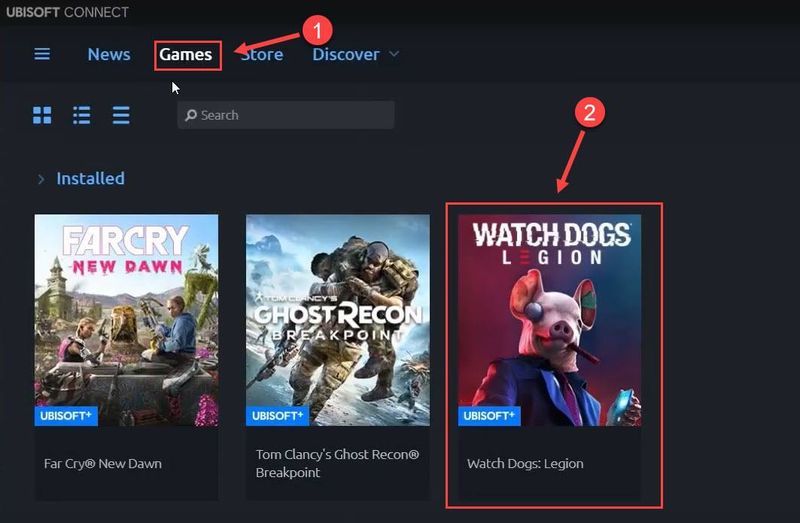
שתיים) בחר נכסים מהחלונית השמאלית.
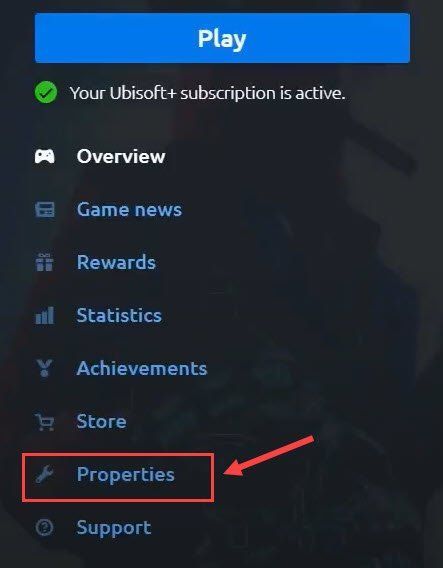
3) גלול מטה אל ארגומנטים של הפעלת משחק ולחץ הוסף ארגומנטים של שורת הפקודה .
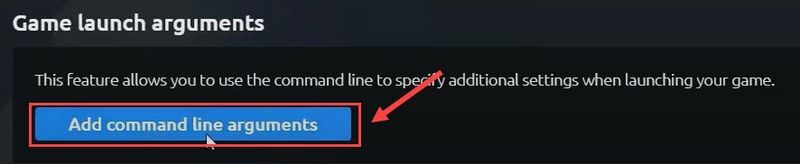
4) סוּג -dx11 בשדה ולחץ להציל .

פתח מחדש את Watch Dogs: Legion כדי לראות אם מסך הטעינה התקוע נשאר. אם הבעיה נמשכת, נסה את השיטה הבאה למטה.
תיקון 4 - עדכן את מנהלי ההתקן שלך
בעיות משחקים כמו ניתוק או כשל בטעינה עשויות להצביע על כך שאתה משתמש במנהלי התקנים פגומים או מיושנים, במיוחד במנהלי התקנים הגרפיים או הרשת. כדי ליהנות ממשחק טוב ב-Watch Dogs Legion, ודא שכל מנהלי ההתקן שלך הם העדכניים ביותר. אם לא, בהחלט עדכן אותם עכשיו.
אתה יכול לחפש מנהלי התקנים חדשים זמינים באתרי היצרנים, כגון AMD אוֹ NVIDIA , ולאחר מכן הורד והתקן אותם באופן ידני. אבל אם אתה לא בטוח לשחק עם מנהלי התקנים באופן ידני, אתה יכול לעשות זאת אוטומטית עם דרייבר קל .
אחד) הורד והתקן את Driver Easy.
שתיים) הפעל את Driver Easy ולחץ לסרוק עכשיו . לאחר מכן Driver Easy יסרוק את המחשב שלך ויזהה מנהלי התקנים בעייתיים.
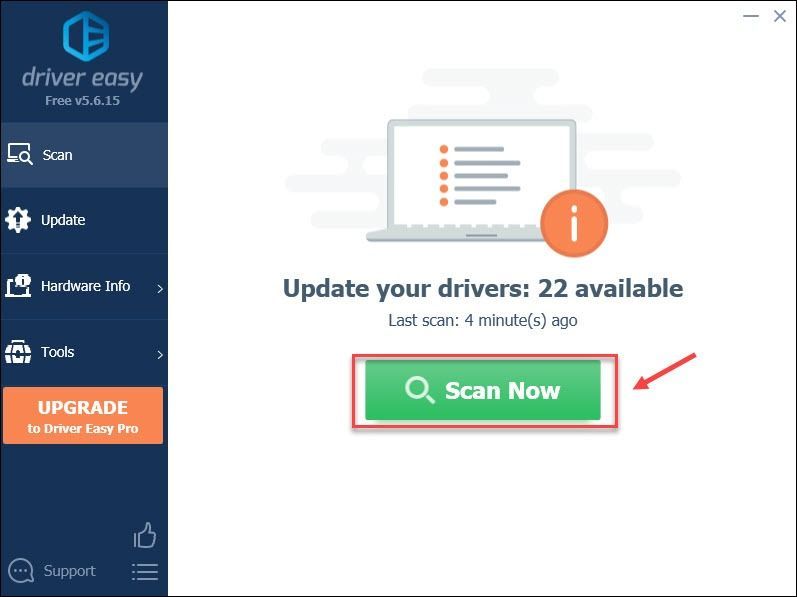
3) לחץ על עדכון לחצן ליד מנהל ההתקן המסומן כדי להוריד אוטומטית את הגרסה הנכונה של מנהל ההתקן הזה, ואז תוכל להתקין אותו באופן ידני (תוכל לעשות זאת עם הגרסה החינמית).
או לחץ עדכן הכל להוריד ולהתקין באופן אוטומטי את הגרסה הנכונה של כל מנהלי ההתקן שחסרים או לא מעודכנים במערכת שלך (זה דורש את גרסת פרו - תתבקש לשדרג כשתלחץ עדכן הכל ).
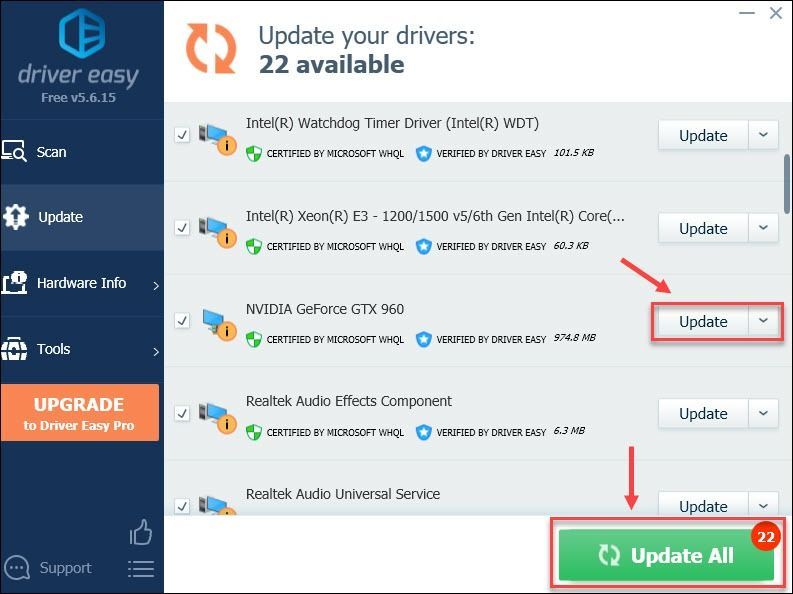
אתה יכול לעשות את זה בחינם אם תרצה, אבל זה חלקו ידני.
גרסת ה-Pro של Driver Easy מגיע עם תמיכה טכנית מלאה.אם אתה צריך עזרה, אנא צור קשר צוות התמיכה של Driver Easy בְּ- support@drivereasy.com .
לאחר עדכון כל מנהלי ההתקן הזמינים, תמצא שהמשחק נטען מהר יותר. אבל אם הבעיה לא נפתרה, המשך לשיטה האחרונה.
תיקון 5 - השתמש בכרטיס המסך הייעודי
לפי שחקני Watch Dogs Legions שיש להם יותר מכרטיס גרפי אחד, מסך הטעינה ללא הפסקה מתרחש כאשר הם משתמשים ב-GPU המשולב במקום זה הייעודי. כדי לראות אם שיטה זו עוזרת במקרה שלך, נסה מעבר לכרטיס המסך הייעודי באופן ידני.
אם מיצית את כל השיטות לעיל ללא תוצאות, נסה ליצור קשר תמיכה של Ubisoft לסיוע נוסף. מכיוון ש-Watch Dogs Legion הוא משחק חדש יחסית, התיקונים הקרובים צפויים לפתור את הבאגים הקיימים ובעיות הביצועים הללו.
מקווה שהפוסט הזה יעזור לך. אם יש לך שאלות או הצעות נוספות, אנא אל תהסס לכתוב תגובה למטה.






